vino共享桌面十分简单,Ubuntu18.04系统已经预装了最新版的vino。如果没有则可以通过命令sudo apt install vino进行安装。
安装vino以后打开设置,在共享标签下找到屏幕共享,将其状态设置为打开。勾选’允许连接控制屏幕’并设置一个6-8位的密码。
此时我们还需要取消gnome的连接权限限制,可以通过sudo apt install dconf-editor安装dconf-editor软件。打开该软件后一次打开org->gnome->desktop->remote-access,将require-encryption设置为关闭。
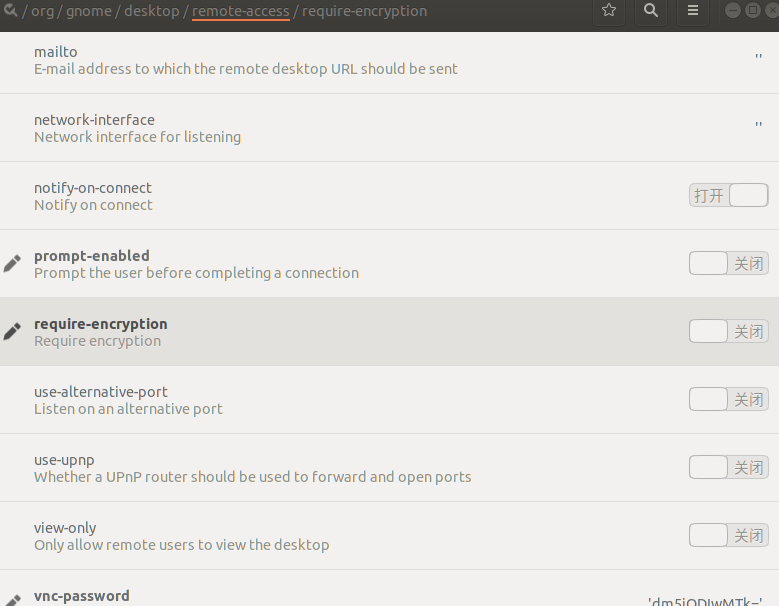
至此便完成了远程端的全部设置,在本地端我们可以下载VNC Viewer进行连接。打开VNC Viewer后在地址框中输入远程端的ip即可连接。